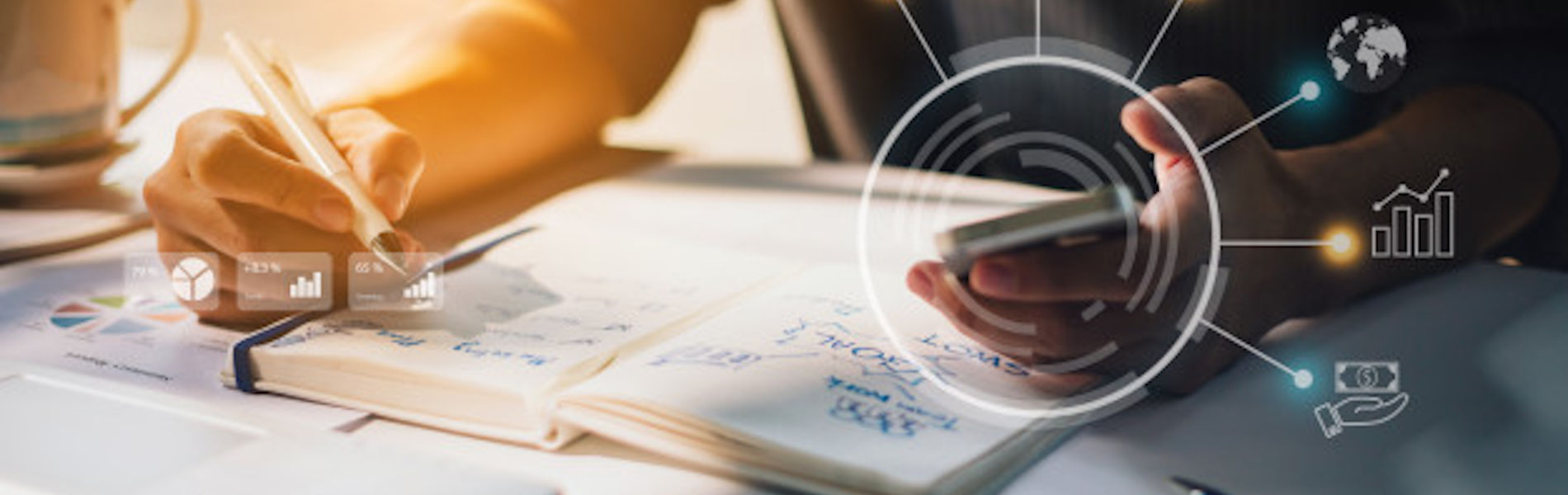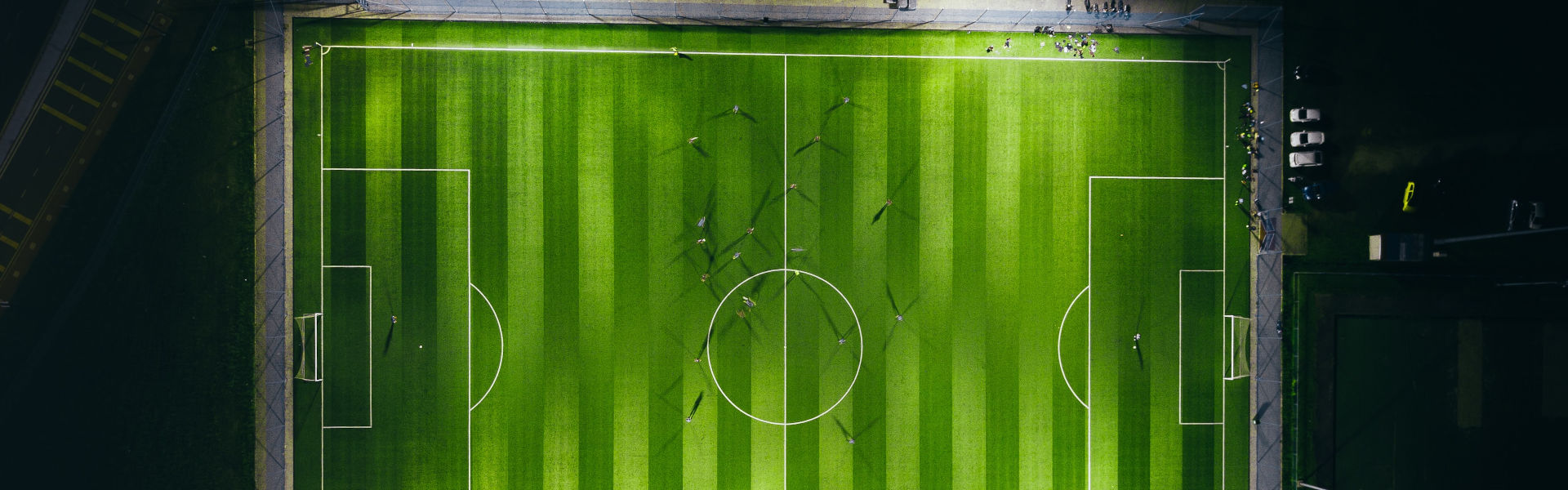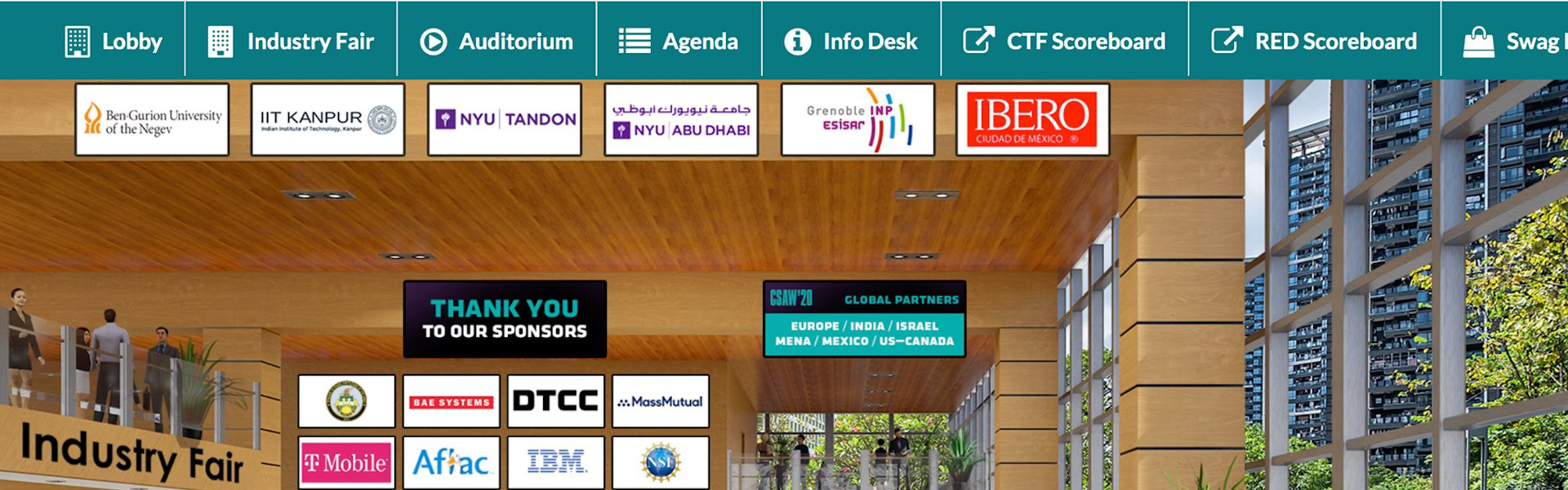A criação de um álbum de fotos com legendas em MS Word é uma forma simples e eficaz de preservar memórias ou apresentar conteúdo visual de forma profissional. O MS Word oferece uma variedade de ferramentas flexíveis para ajudá-lo a criar um álbum de fotos rapidamente. Se você deseja fazer isso manualmente ou por meio de qualquer ferramenta de automação, o MS Word tem o que você precisa.
Neste artigo, vou te ensinar como você pode criar facilmente um álbum de fotos com legendas no MS Word. Continue lendo até o fim, pois depois de ler este artigo você poderá fazer um ótimo álbum de fotos pronto para compartilhar, imprimir ou preservar nos próximos anos.
Melhores formas de criar um álbum de fotografias com legendas no MS Word
O processo de criação do álbum de fotografias é simples e fácil. Mencionei todo o processo nos passos seguintes.
Converta a imagem em uma palavra
O primeiro passo para fazendo um foto álbum no MS Word é inserir as imagens em um documento do Word. Você pode fazer isso manualmente ou usando uma ferramenta. Ambos os processos são explicados abaixo.
- Método manual
Esta é uma maneira muito simples. Abra um documento do Word em branco.
- Selecione o inserir opção na barra de ferramentas. Selecione Imagens.
- Então você tem que escolher as imagens do seu dispositivo e clicar inserir.
- Depois que suas imagens forem inseridas, você pode simplesmente redimensionar e posicionar as imagens conforme necessário, arrastando seus cantos.
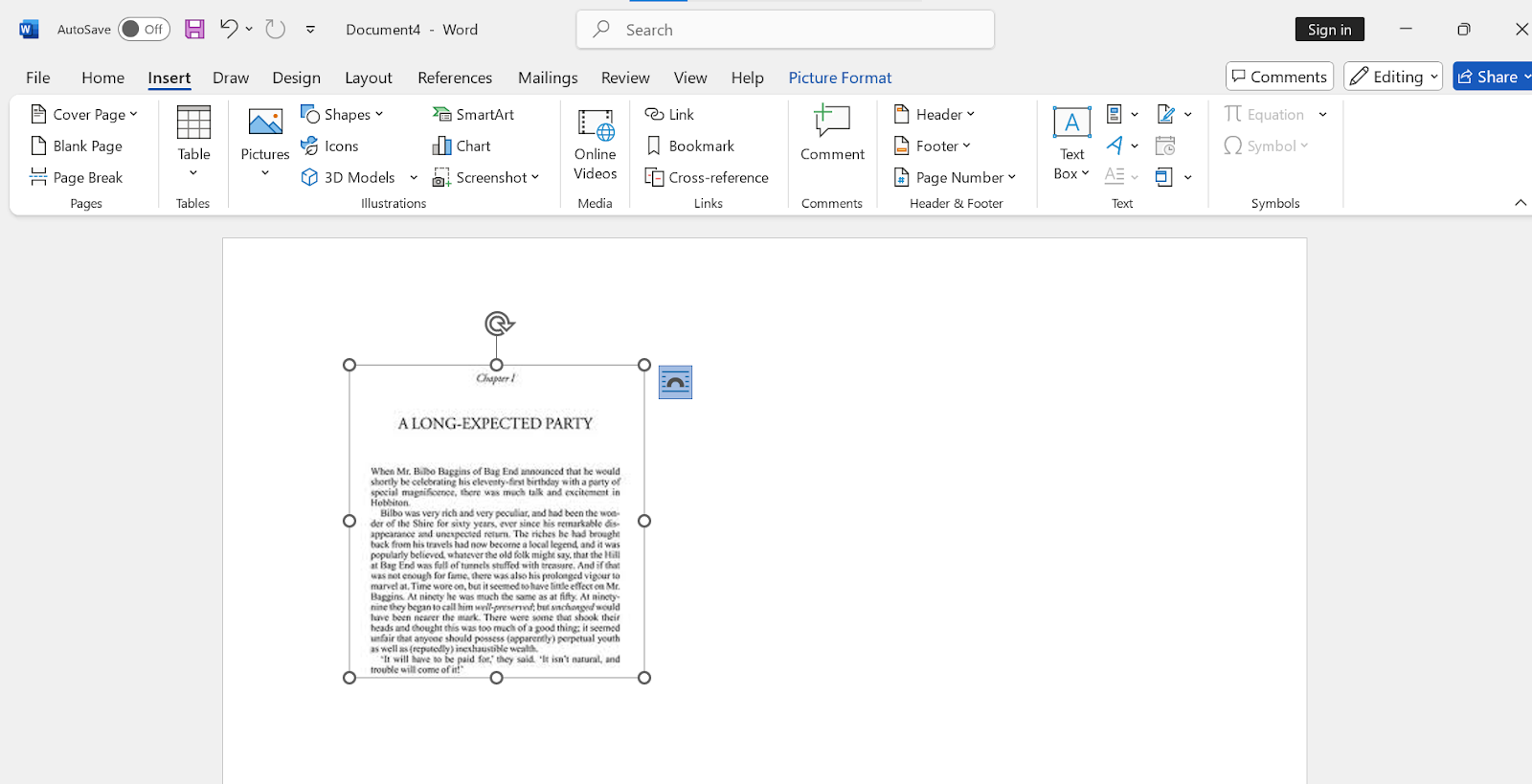
Puxando os cantos a imagem pode ser redimensionada de acordo com suas preferências.
- Usando uma ferramenta
Outra forma de inserir imagens no documento Word é usando uma ferramenta online. estou usando o Converter JPG em Word ferramenta para inserir imagens no documento Word.
- Você só precisa fazer upload das imagens na ferramenta conforme mostro abaixo.
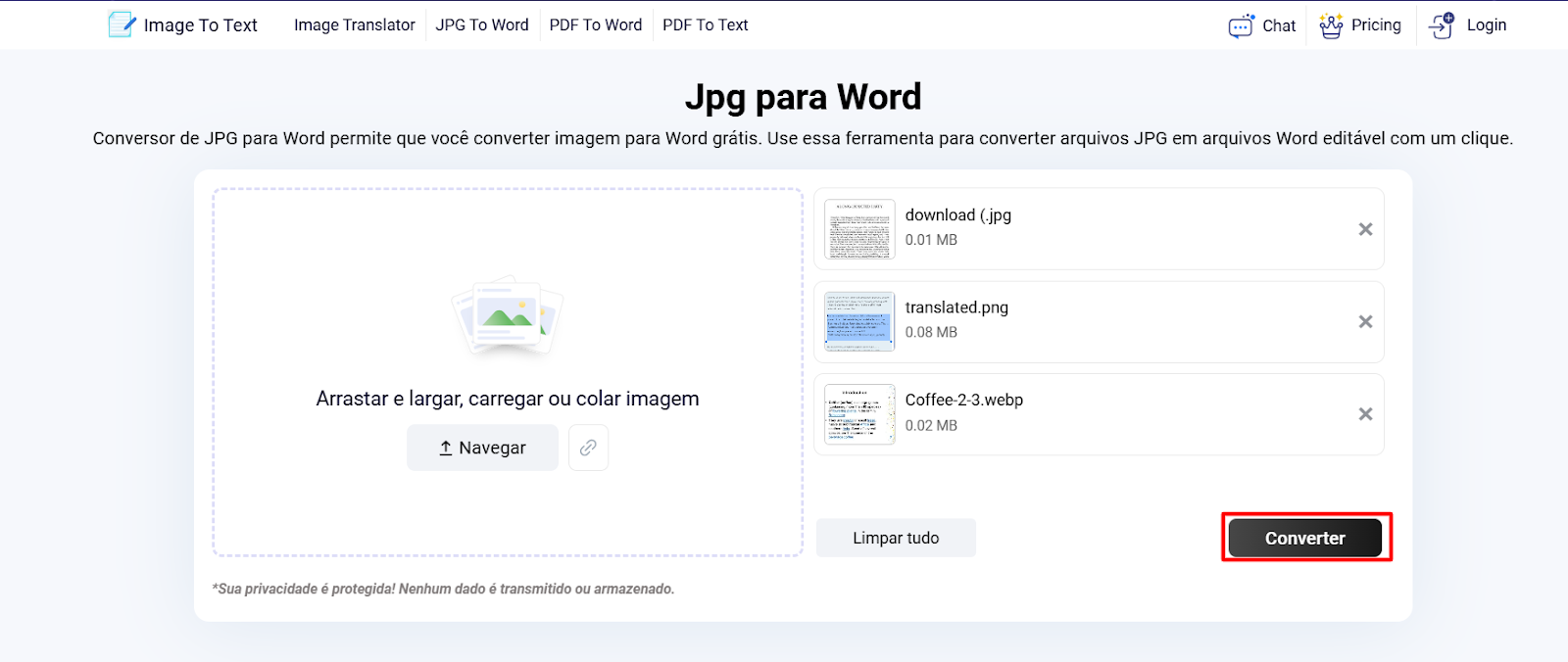
Depois que todas as imagens forem carregadas, clique em converter.
- Baixe o arquivo
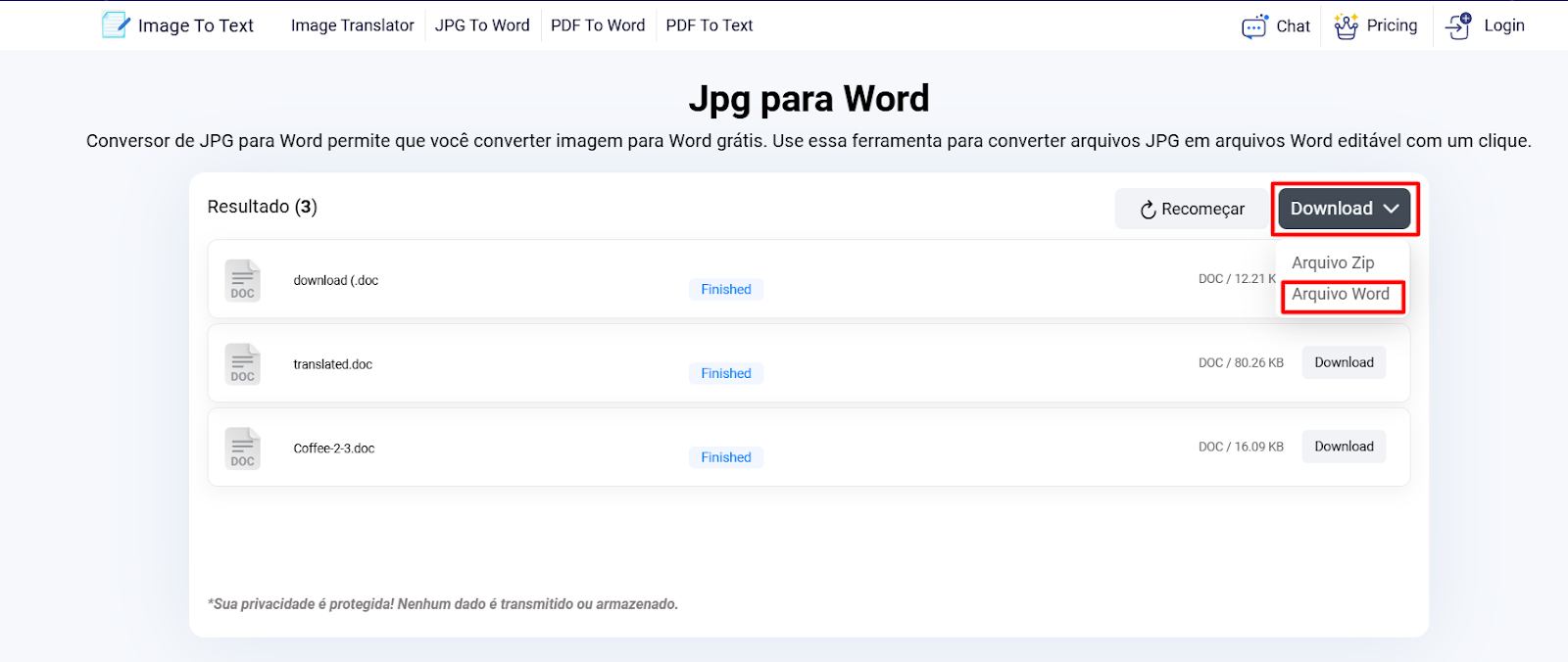
Quando o arquivo estiver pronto, clique em download e escolha a opção de palavra para salvar o arquivo em seu dispositivo.
Adicionar legendas
Feito o arquivo, é hora de adicionar as legendas às imagens.
Na Palavra documento, para adicionar legendas às suas imagens, basta seguir o processo abaixo para adicionar legendas às imagens.
- Clique com o botão direito em uma imagem em seu documento do Word.
- Selecione Inserir legenda do cardápio.
- Uma caixa aparecerá onde você pode digitar a legenda desejada.
Use as opções de formatação para ajustar o estilo, tamanho e posição da legenda. Você pode colocá-lo acima, abaixo ou ao lado da imagem de acordo com sua preferência.
Salve o álbum de fotos
Após adicionar as legendas, seu álbum estará pronto para ser salvo em seu dispositivo. Mencionei as etapas abaixo para mostrar como salvar Palavra arquivos instantaneamente.
- Clique em Arquivo > Salvar como.
- Selecione um formato como .docx para edição posterior ou PDF se quiser compartilhar o álbum sem alterações.
- Nomeie seu arquivo apropriadamente
- Clique em Salvar.
Com essas etapas, seu arquivo será salvo no dispositivo em alguns segundos.
Considerações Finais
Criar um álbum de fotos com legendas no MS Word é uma maneira rápida e eficaz de organizar e apresentar lindamente suas imagens.
Quer você escolha o método manual ou use uma ferramenta online, o processo é simples e flexível.
Adicionar legendas dá ao seu álbum um toque pessoal e o torna mais informativo para o espectador. Depois de concluído, salvar seu álbum garante que suas memórias ou projetos sejam preservados para compartilhamento ou impressão. Com essas etapas simples, qualquer pessoa pode criar um álbum de fotos com aparência profissional rapidamente.